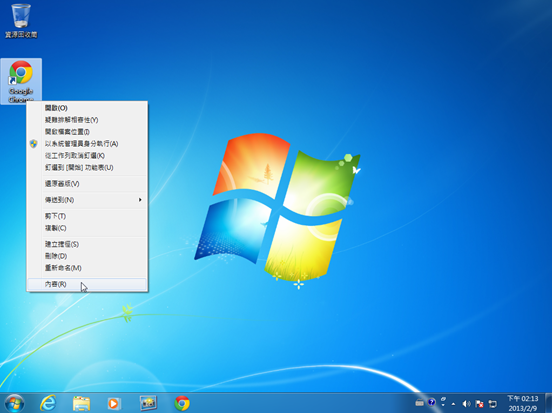
好不容易在Google Chrome中加了一些實用的書籤,不小心誤刪了其中一部分時,可真是欲哭無淚。先把眼淚擦乾吧!其實Google Chrome一直有在幫我們進行書籤備份的動作,不小心刪掉了,趕快把備份書籤檔找出來就好啦!
1.桌面或開始功能表中找到「Google Chrome」程式的捷徑圖示,在圖示上按右鍵,並從快速選單中點選【內容】。

2.然後在「內容」對話框中切換到點選〔開啟檔案位置〕。

3.開啟「Google Chrome」程式資料夾後,從原本的「Application」資料夾切換到「User Data」資料夾,接著開啟其中的「Default」資料夾。

4.在「Default」資料夾中會找到「Bookmarks」和「Bookmarks.bak」兩個檔案,將其中的「Bookmarks」刪除。

5.接著將「Bookmarks.bak」檔案的副檔名部分刪除,變成「Bookmarks」。然後開啟Google Chrome,即可發現原本誤刪的書籤又找回來了。


當然有人喜歡公司根私人分開拉...
留言的另一個影片不是中文介面,操作方法看不懂orz